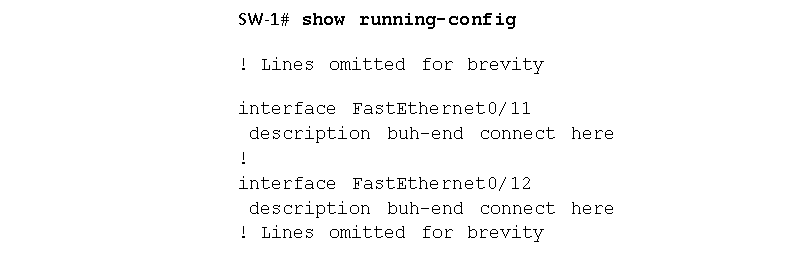IOS использует термин интерфейс для обозначения физических портов, используемых для передачи и приема данных на другие устройства в сети. Каждый интерфейс может иметь несколько различных настроек, каждая из которых может отличаться от интерфейса к интерфейсу. В IOS для настройки этих параметров используются подкоманды (subcommands) в режиме пользовательского интерфейса. Для каждого интерфейса настраиваются свои параметры. Соответственно, сначала необходимо определить интерфейс, на котором будут настраиваться параметры, а затем выполнить настройки этих параметров.

Настройка интерфейсов коммутатора Cisco
В этой статье рассмотрим три параметра интерфейса: скорость порта, дуплекс и текстовое описания.
Настройка скорости, дуплекса и описания
Интерфейсы коммутатора, поддерживающие несколько скоростей (10/100 и 10/100/1000), по умолчанию будут автоматически определять, какую скорость использовать. Однако вы можете указать параметры скорости и дуплекса с помощью подкоманд duplex {auto / full / half} и speed {auto| 10 | 100 | 1000}.
В большинстве случаев лучше использовать режим автосогласования (auto).Но существуют такие моменты, когда необходимо вручную изменить скорость и дуплекс. Например, необходимо установить максимально возможную скорость на соединениях между коммутаторами, чтобы избежать вероятности того, что автосогласование выберет более низкую скорость.
Подкоманда description<текстовое описание>позволяет добавить текстовое описание к интерфейсу (комментарий). Например, после изменения скорости и дуплекса на порту, можно добавить описание, объясняющее, почему вы это сделали. В примере 1 показан листинг команд для настройки дуплекса, скорости и описание.
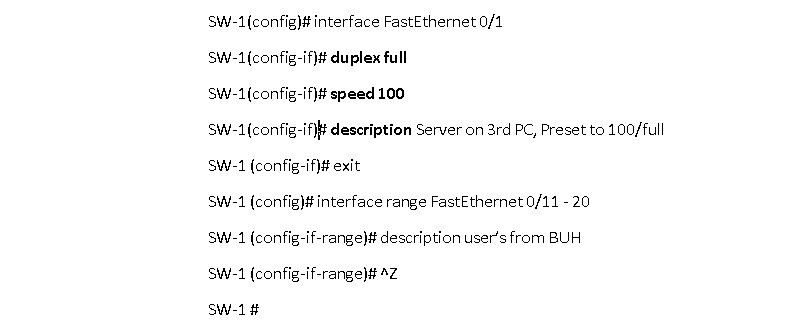
Для начала настройки трех параметров необходимо вспомнить команды позволяющие перейти из пользовательского режима в режим глобальной конфигурации, а так же команды перехода в режим конфигурации и настройки интерфейса. Выше, показан пример использования команд duplex, speed и description. Данные команды вводятся сразу после команды interface FastEthernet 0/1, что означает, что настройки этих трех параметров применяются к интерфейсу Fa0/1, а не к другим интерфейсам.
Команда show interfaces status отображает детальную информацию, настроек произведенных в примере 1:
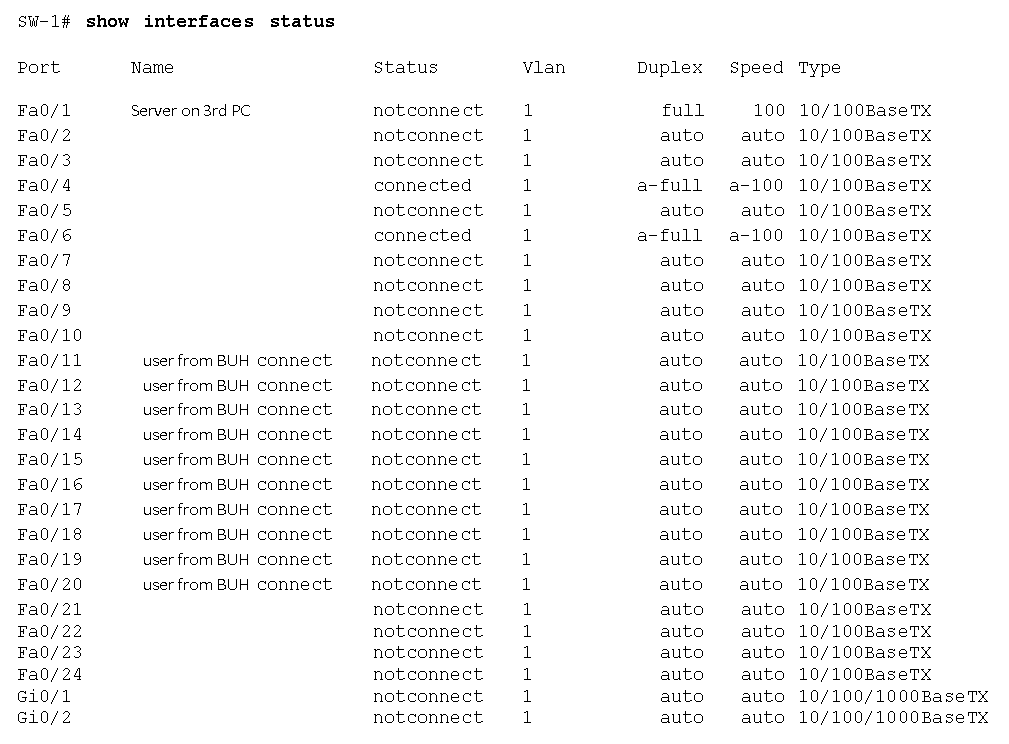
Разберем выходные данные из примера:
- FastEthernet 0/1 (Fa0 / 1): выведено описание интерфейса (задается командой
description). Также представлена информация о настройке скорости в 100Mb/s и выставлен режим интерфейса full duplex. В представленной в примере информации есть статусnotconnectэто означает, что интерфейс Fa0 / 1 в настоящее время не подключен (не подключен кабель) и не работает. - FastEthernet 0/2 (Fa0 / 2): данный интерфейс не настраивался. Отображаются настройки по умолчанию. Обратите внимание, на слова "auto" под заголовком speed и duplex это означает, что данный порт автоматически согласовывает обе настройки с портами других устройств. Этот порт также не подключен (не подключен кабель).
- FastEthernet 0/4 (Fa0 / 4): Как и Fa0/2 порт имеет настройки по умолчанию. Данный порт завершил процесс автосогласования, поэтому вместо надписи "auto" под заголовками speed и duplex выводится информация a-full и a-100 (согласованные параметры speed и duplex). Символ "А" перед параметрами full и 100, означает, что указанные значения скорости и дуплекса были согласованы автоматически.
Одновременная настройка интерфейсов с помощью команды interface range
Далее в примере 2 показан способ, облегчающий настройку одних и тех же параметров на нескольких интерфейсах. Для этого используйте команду interface range. В примере 2 команда interface range FastEthernet 0/11-20 сообщает IOS, что следующая подкоманда(ы) применяется к интерфейсам в диапазоне от Fa0/11 до Fa0/20.

IOS действует так, как если бы вы ввели подкоманду под каждым отдельным интерфейсом в указанном диапазоне. Ниже показан фрагмент из вывода команды show running-config, который показывает настройки портов F0 / 11-12 . Из примера видно, что применяются одни и те же настройки на всем диапазоне портов. Для облегчения понимания часть листинга, удалено.